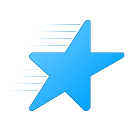Zakážte ochranu pred škodlivým softvérom včasného spustenia v systéme Windows 10
Windows 10 sa dodáva so špeciálnym ovládačom Early Launch Anti-malware (ELAM) pre lepšie zabezpečenie a ochranu. Pozrime sa, čo tento ovládač robí a ako a prečo ho možno budete chcieť deaktivovať.
Reklama
Ovládač Early Launch Anti-malware (ELAM) je špeciálny ovládač dodávaný s Windowsom 10 hneď po vybalení. V predvolenom nastavení je povolená a slúži na ochranu operačného systému pred hrozbami pri skorom štarte. Toto je prvý spúšťací ovládač spustenia systému Windows 10. Kontroluje ostatné ovládače spúšťania a umožňuje vyhodnotenie týchto ovládačov. To umožňuje operačnému systému rozhodnúť, či má byť konkrétny ovládač inicializovaný alebo či má byť klasifikovaný ako malvér.
Táto technika je účinná proti rootkitom, ktoré sa môžu skryť pred bezpečnostným softvérom pomocou špeciálnych ovládačov, ktoré inštalujú.
Funkcia je veľmi užitočná. Ak je však požadovaný ovládač označený kvôli falošne pozitívnemu výsledku, operačný systém ho nenačíta. V závislosti od ovládača sa niekedy systém Windows 10 bez neho nedá spustiť. V inom prípade môže malvérový ovládač zabrániť zámernému spusteniu operačného systému a jediným spôsobom, ako problém vyriešiť, je dočasné vypnutie ochrany Early Launch Anti-Malware. To vám umožní aktualizovať problematický ovládač alebo ho odstrániť.
Zakázanie včasného spustenia ochrany proti malvéru v systéme Windows 10, urobte nasledovné.
Skôr ako budete pokračovať, uistite sa, že ste prihlásení ako správca.
- Otvorené Rozšírené možnosti spustenia.
- Kliknite na položku Riešenie problémov.

- Na ďalšej obrazovke kliknite na položku Rozšírené možnosti.

- Kliknite na položku Nastavenia spustenia.

- Kliknite na tlačidlo Reštartovať.

- Po reštarte sa zobrazí obrazovka Nastavenia spustenia:
 Zakázať ochranu pred škodlivým softvérom pri skoršom spustení, stlačte kláves F8 na klávesnici. Prípadne môžete stlačiť kláves 8.
Zakázať ochranu pred škodlivým softvérom pri skoršom spustení, stlačte kláves F8 na klávesnici. Prípadne môžete stlačiť kláves 8.
To je všetko. Windows 10 sa potom reštartuje bez zapnutej antimalvérovej ochrany pred skorým spustením. Po opätovnom reštartovaní počítača sa automaticky znova aktivuje.
Poznámka: Tento trik funguje aj v systéme Windows 8.